
- •«Государственный университет управления»
- •Часть 1
- •Ответственный редактор
- •Кандидат экономических наук, доцент в.А. Машурцев Обсуждено
- •Обсуждено и одобрено
- •Введение
- •Практическая работа №1
- •Порядок выполнения:
- •Создание нового стиля, новой кнопки, новой комбинации клавиш
- •Оформление документа в целом: принудительный переход на новую страницу, нумерация страниц, вставка рисунков, создание оглавления
- •Практическая работа №2
- •Порядок выполнения
- •Собаке Качалова
- •Данные о поставках
- •Практическая работа № 5
- •Задание
- •Порядок выполнения
- •Создание основного файла.
- •Обувь от Воронина
- •Новые предложения 2009
- •Создание и редактирование источника данных.
- •Вставка условий в текст письма.
- •Практическая работа №6
- •Выдача денежных средств за сентябрь
- •Практическая работа №7
- •Практическая работа №9
- •Практическая работа №10
- •Практическая работа №11
- •Литература
- •Содержание
Практическая работа №7
Тема: Знакомство с графическими возможностями Excel.
Построение диаграмм
Цель работы: Познакомиться с различными типами диаграмм и графиков, научиться их строить. Освоить основные приемы редактирования и оформления диаграмм.
Время работы: 1 час.
Задание: Графически представить данные о населении г. Москвы в XII-XVIII вв.
Одним из самых впечатляющих достоинств Excel является способность превращать абстрактные ряды и столбцы чисел в привлекательные, информативные графики и диаграммы. Excel поддерживает 14 типов различных двух- и трехмерных диаграмм.
Диаграммы – это удобное средство графического представления данных. Они позволяют оценить имеющиеся величины лучше, чем самое внимательное изучение каждой ячейки рабочего листа. Диаграмма может помочь обнаружить ошибку в данных, закравшуюся в какую-нибудь ячейку.
Порядок работы
-
Создайте приведенную на рис. 7 таблицу.
2. Постройте диаграмму.
Создать диаграмму или график легче всего с помощью Мастера диаграмм. Это функция Excel, которая с помощью 4 диалоговых окон позволяет получить всю необходимую информацию для построения диаграммы или графика и внедрения его в рабочий лист.
Щелкните по кнопке Мастер диаграмм на панели инструментов Стандартная или выберите пункт меню Вставка – Диаграмма. Здесь Excel выводит первое диалоговое окно Мастера диаграмм «Шаг 1 из 4», показанное на рис. 7. В окне показаны различные типы диаграмм, которые умеет строить Excel. Из них нужно выбрать и указать тип диаграммы, которую вы хотите создать. Выберите объемный вариант обычной гистограммы. Нажмите кнопку <Далее>.
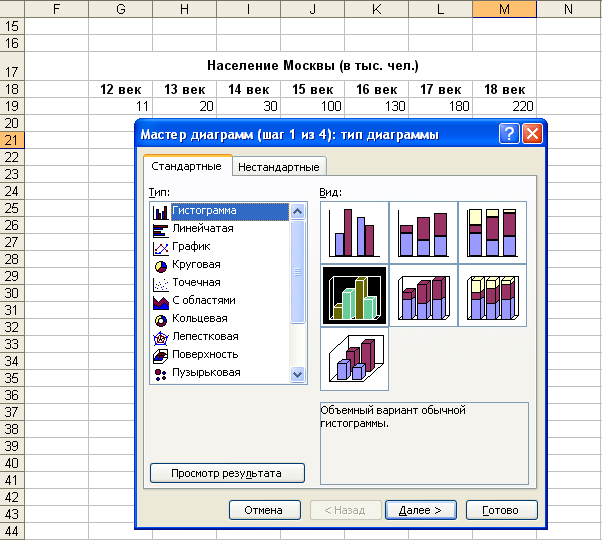
Рис. 7
На втором шаге необходимо указать ячейки, содержимое которых вы хотите представить на диаграмме (см. рис. 8). Это можно сделать двумя способами:
– набрав интервал вручную в текстовом окне Диапазон;
– выделив интервал с помощью мыши.
Выделите с помощью мыши диапазон ячеек G18:M19. Нажмите на кнопку <Далее>.
Шаг 3. Третье диалоговое окно показано на рис. 9.
Это
догадка Excel
о том, как она должна использовать
выделенные данные. На этом шаге следует
указать, где находятся
д
8. Определить для каждого года количество месяцев в году с количеством осадков в пределах (>20; <80) мм.
9. Для каждого года определить количество месяцев с количеством осадков вне нормы (<10; >100) мм.
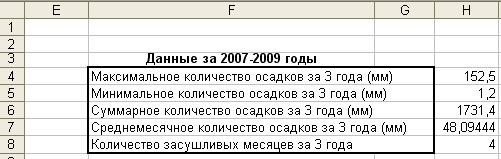
Рис. 13
Структура электронной таблицы позволяет использовать ее для решения задач, сходных с задачами обработки массивов. В качестве одномерных массивов можно рассматривать строки или столбцы электронной таблицы, заполненные однотипными числовыми или текстовыми данными. Аналогом двумерного массива является прямоугольная область таблицы, также заполненная однотипными данными.
В нашей задаче область B5:D16 исходной таблицы (см. рис. 12) можно рассматривать как двумерный массив из 3 столбцов и 12 строк, а данные по каждому году B4:B16; C5:C16; D5:D16 как одномерные массивы по 12 элементов каждый.
Возможности электронной таблицы Excel: использование формул и большой набор встроенных функций, абсолютная адресация, операции копирования позволяют решать типовые задачи по обработке одномерных и двумерных массивов.
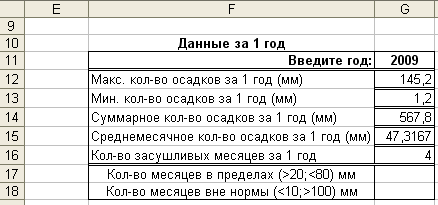
Рис. 14
Порядок работы
1. Создайте приведенную на рис. 12 таблицу. На том же листе создайте и оформите еще две таблицы, как показано на рис. 13 и рис. 14.
2. Заполните формулами ячейки Н4:Н8 для обработки двумерного массива В5:D16 (данные за 3 года).
3. Используя мастер функций, занесите в ячейку H4 формулу =МАКС(B5:D16), в ячейку Н5 – формулу =МИН(B5:D16). Для того чтобы подсчитать суммарное количество осадков за 3 года, занесите в ячейку Н6 формулу =СУММ(B5:D16), среднемесячное количество осадков за 3 года можно найти по формуле =СРЗНАЧ(B5:D16).
4. Для определения количества засушливых месяцев за 3 года воспользуйтесь функцией СЧЕТЕСЛИ(интервал;критерий), которая подсчитывает количество непустых ячеек, удовлетворяющих заданному критерию внутри интервала. Введите в ячейку Н8 формулу =СЧЕТЕСЛИ(B5:D16;<10).
5. Ячейке G11 дайте имя год (Вставка – Имя – Присвоить). При вводе в формулу именованная ячейка будет адресоваться абсолютно.
6. В зависимости от года, который вводится в именованную ячейку год, определяется максимум в том или ином диапазоне. Диапазон В5:В16 – одномерный массив данных за 2007 г., С5:С16 – массив данных за 2008 г., D5:D16 – за 2009 г.
Для решения задач, в которых значение вычисляется одним из нескольких способов в зависимости от того, выполняется или нет некоторое условие, применяют логическую функцию ЕСЛИ().
Синтаксис функции:
=ЕСЛИ (<логическое выражение>;<выражение1>;<выражение2>)
Первый аргумент функции ЕСЛИ() – логическое выражение (в частном случае условное выражение), которое принимает одно из дву3х значений: «Истина» или «Ложь». В первом случае функция ЕСЛИ() принимает значение выражения1, а в противном случае – значение выражения2. В качестве выражения1 или выражения2 можно записать вложенную функцию ЕСЛИ(). Число вложенных ЕСЛИ() не должно превышать семи.
Введите в ячейку G12 формулу:
=ЕСЛИ(год=2007;МАКС(B5:В16);ЕСЛИ(год=2008; МАКС(С5:С16);
ЕСЛИ(год=2009; МАКС(D5:D16);”данные отсутствуют”)))
7. Для выполнения следующих вычислений формулу с функцией ЕСЛИ() можно скопировать и отредактировать, заменив функцию МАКС() на требуемые по смыслу. Но прежде необходимо заменить относительную адресацию ячеек на абсолютную, иначе копирование формулу будет производиться неправильно. Можно легко изменить тип адресации, если в формуле выделить адрес изменяемой ячейки или диапазона и нажать клавишу F4.
В ячейке G16 формула должна приобрести следующий вид:
=ЕСЛИ(год=2007;СЧЁТЕСЛИ($B$5:$B$16;"<10");ЕСЛИ(год=2008;
СЧЁТЕСЛИ($C$5:$C$16;"<10");ЕСЛИ(год=2009;СЧЁТЕСЛИ($D$5:
$D$16;"<10");"данные отсутствуют")))
8. В функции ЕСЛИ() на месте логического выражения можно записать одну из логических функций И() или ИЛИ().
Синтаксис функций:
И(<логическое выражение1>;<логическое выражение2>;…)
ИЛИ(<логическое выражение1>;<логическое выражение2>;…)
В скобках может быть указано до пятидесяти логических выражений. Функция И() принимает значение «Истина», если одновременно все логические выражения истинны. Функция ИЛИ() принимает значение «Истина», если хотя бы одно из логических выражений истинно.
Пример
Определить, входит ли в заданный диапазон (5;10) число, содержащееся в ячейке Н10. Ответ 1 (если число принадлежит диапазону) и 0 (если число не принадлежит диапазону) должен быть получен в ячейке Н12. В ячейку Н12 вводится формула:
=ЕСЛИ(И(Н10>5;H10<10);1;0)
В ячейке Н12 получится значение 1, если число принадлежит заданному диапазону, и значение 0, если число не принадлежит диапазону.
Для определения месяцев с количеством осадков в пределах (>20;<80) мм создайте вспомогательную таблицу (см. рис. 15).
В ячейку В21 занесите формулу =ЕСЛИ(И(В5>20;D5<80);1;0).
Заполните этой формулой ячейки В22:В32. В ячейках, где условие выполняется, появляется 1.
В ячейке В33 подсчитайте сумму месяцев за 2007 г., удовлетворяющих этому условию.
Выделите ячейки В21:В33 и скопируйте формулы в область С21:D33. В ячейках С33 и D33 получилось количество месяцев за 2008 и за 2009 гг., удовлетворяющих условию (>20;<80).
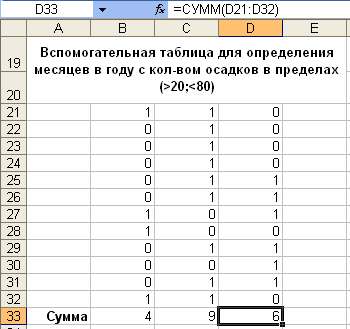
Рис. 15
9. Аналогично создайте вспомогательную таблицу для определения числа месяцев с количеством осадков в пределах (<10;>100). Формулу необходимо изменить в соответствии с условием.
10. В ячейку G17 занесите формулу:
=ЕСЛИ(год=2007;В33;ЕСЛИ(год=2008;С33;ЕСЛИ(год=2009;D33;
”данные отсутствуют”)))
Скопируйте эту формулу в ячейку G18 и отредактируйте.
